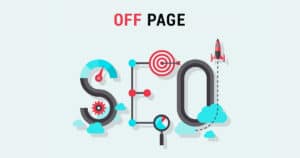Ogni imprenditore desidera aumentare la propria lista e-mail e realizzare campagne di e-mail marketing migliori. Esistono numerosi strumenti per aiutarti a farlo, tra cui una varietà di plugin che ti consentono di integrare l’email marketing con WordPress. In questo articolo, daremo uno sguardo ad uno di questi in particolare: MailPoet – uno dei migliori plugin di email marketing per WordPress sul mercato.
Vedremo come puoi utilizzare MailPoet su WordPress per:
- Creare moduli di iscrizione su misura che si adattano perfettamente al tuo tema
- Raccogliere gli iscrittii in un database facile da gestire
- Automatizzare gli aspetti della tua attività di email marketing
- Creare campagne di email marketing
- Studiare l’analytics delle tue campagne
Se stai cercando una piattaforma di email marketing a servizio completo che si integri direttamente con WordPress, continua a leggere per scoprire tutto su Mailpoet.
Cosa fanno i plugin di email marketing come Mailpoet
I plugin di email marketing per WordPress in genere ti aiutano a raccogliere gli indirizzi email dai visitatori del sito web. Questi plugin facilitano la creazione di interessanti moduli di iscrizione che si collegano direttamente al tuo servizio di email marketing.
Alcuni plugin, come MailPoet per WordPress, ti consentono anche di creare campagne di email marketing dal sito, eliminando la necessità di un servizio di email marketing separato.
Cosa cercare nei plugin di email marketing
Ci sono alcune cose che devi cercare in un plugin di email marketing per WordPress:
- Varietà di form. Dovresti essere in grado di creare una varietà di moduli di iscrizione e posizionarli in diverse aree del tuo sito web. In particolare, dovresti essere in grado di creare widget di iscrizione per la sidebar e / o il footer.
- Personalizzazione del modulo. Questo ti consente di creare form che corrispondono al design del tuo sito web. La maggior parte dei plugin offre un editor di codice per questo, che richiede una certa conoscenza di HTML e / o CSS.
- Capacità di email. Se non hai o non ti piace il tuo servizio di email marketing, ti consigliamo di scegliere un plugin per inviare e-mail direttamente da WordPress.
- Affidabilità. Il plugin dovrebbe essere sia ben recensito che aggiornato frequentemente. Vuoi una soluzione che continuerà a funzionare bene con il tuo sito mentre WordPress si evolve.
Recensione di MailPoet per WordPress
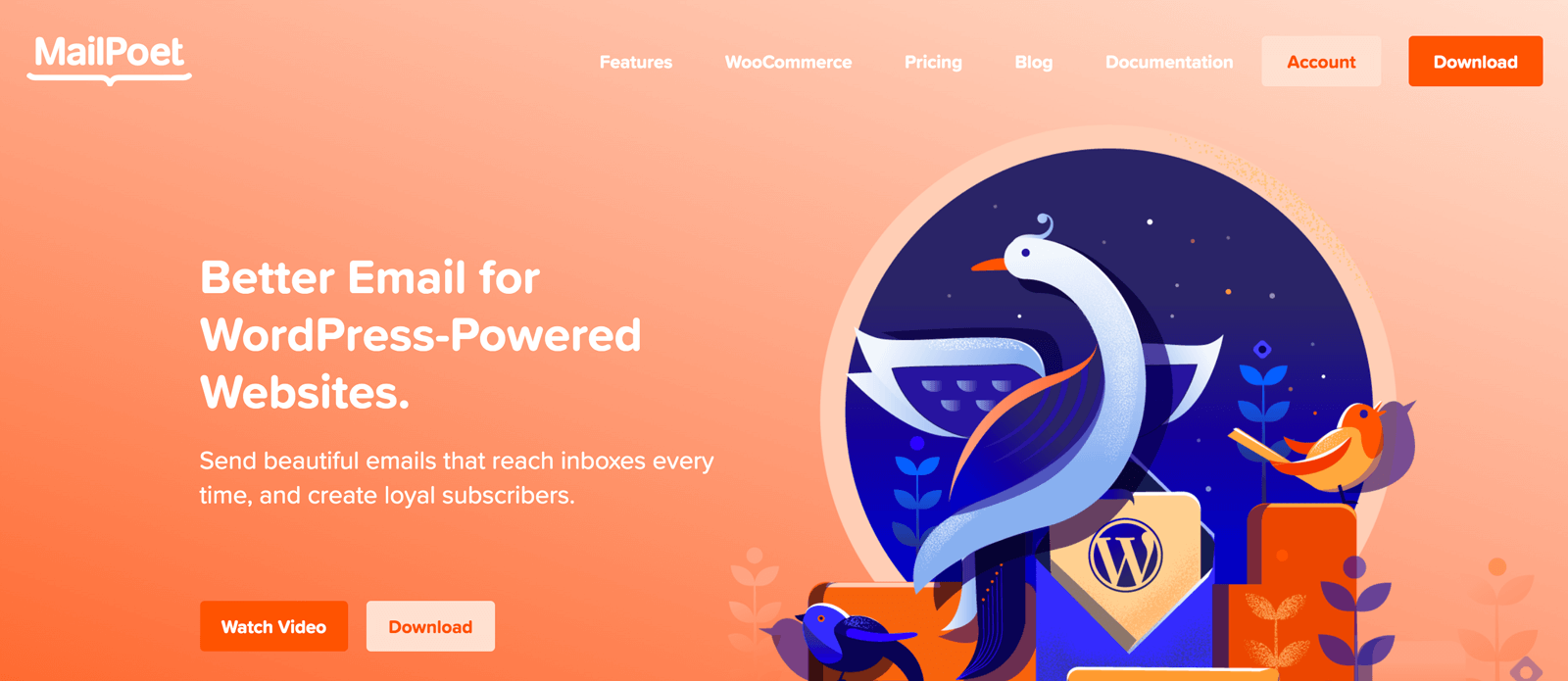
Panoramica del plugin MailPoet per WordPress
MailPoet è un plugin completo di e-mail marketing per WordPress. Puoi utilizzare questo plugin per progettare interessanti moduli di iscrizione, raccogliere e gestire gli iscritti, inviare newsletter e altre e-mail promozionali. MailPoet si integra anche con WooCommerce ( ulteriori informazioni ) per inviare informazioni sui nuovi prodotti ai tuoi iscritti.
Current Version: 5.3.1
Last Updated: 15/10/2024
MailPoet – Newsletter, email marketing e automazioneCaratteristiche di Mailpoet
- Moduli di iscrizione personalizzabili
- Analytics avanzato
- Moduli slide-in
- Database di iscrittii facile da gestire
- Capacità di gestire più elenchi su un sito
- Moduli popup
- Segmentazione
- Importazione semplice del database da foglio di calcolo o direttamente da MailChimp
- Facile esportazione del database come file CSV o file Excel
- Accesso alla libreria template di e-mail
- Importazione di template
- Editor drag and drop
- Integrazione con WooCommerce
Come usare MailPoet su WordPress per creare una newsletter in italiano
Configurazione iniziale di Mailpoet per WordPress
Puoi scaricare Mailpoet andando nell’area plugin della dashboard di WordPress, selezionando Aggiungi nuovo e cercando il plugin MailPoet. L’installazione richiederà solo pochi minuti.
Dopo aver installato il plugin MailPoet, sarai invitato a registrare un account sul sito web MailPoet. Questo è necessario per connettere un indirizzo e-mail a MailPoet e iniziare a inviare e-mail.
Nota che non è possibile utilizzare un indirizzo e-mail personale per inviare e-mail con MailPoet.
Questo significa che non è possibile utilizzare un indirizzo e-mail che termina con gmail.com, yahoo.com, outlook.com, eccetera.
Questo è studiato per proteggerti, poiché le newsletter inviate da indirizzi e-mail personali hanno maggiori probabilità di essere bloccate dai filtri antispam.
Dovrai anche attendere che MailPoet esamini il tuo account. Questo in genere accade entro un paio d’ore, ma può richiedere anche fino a 24 ore.
Infine, dovrai connettere sul tuo sito il tuo account MailPoet a WordPress. Puoi farlo copiando la chiave di attivazione dalla pagina Le mie iscrizioni sul sito web MailPoet. Da lì, vai alla dashboard di WordPress e clicca su Impostazioni MailPoet. Passa all’area Attivazione chiave e inserisci la chiave di abbonamento nell’area apposita.
Importazione di contatti su Mailpoet
Se hai già un elenco di iscritti, la prossima cosa che devi fare è importare il tuo elenco di contatti. Questo processo sembra leggermente diverso per gli utenti MailChimp che per tutti gli altri.
Importare contatti da MailChimp
Se sei un utente MailChimp, puoi importare contatti Mailchimp dall’area Iscritti di MailPoet cliccando sull’opzione importa nuovo in alto.
Questo ti porterà a una pagina in cui hai tre opzioni. Scegli Importa da MailChimp e inserisci la tua chiave API MailChimp nella casella fornita. Puoi creare una chiave API nell’area Extra del pannello del tuo account MailChimp.
Dopo aver verificato l’API MailChimp, ti verrà chiesto di selezionare l’elenco che desideri importare in MailPoet. Se desideri aggiungere più elenchi ad un sito web MailPoet, dovrai ripetere questo processo.
Importare i contatti da un altro servizio di email marketing
Se stai importando contatti da un servizio di email marketing diverso da MailChimp , dovrai prima esportare quei contatti in un foglio di calcolo. Questo processo apparirà leggermente diverso a seconda del tuo provider, ma in generale va in questo modo:
- Accedi al tuo account
- vai nell’area Elenchi del tuo account
- fai clic sull’elenco che desideri esportare
- seleziona esporta e scegli un tipo di file; MailPoet può accettare file .CSV e file Excel
- scarica il file sul tuo computer
È quindi possibile tornare all’area Sottoscrittoriì del plugin MailPoet per WordPress e fare clic sul pulsante Importa nuovo. A questo punto, hai due opzioni:
- Selezionare Copia + Incolla per copiare e incollare le informazioni da un foglio di calcolo nella casella di testo fornita.
- Scegliere l’opzione Carica un file per selezionare il file appropriato dal tuo computer.
Creazione di un modulo di iscrizione
Dopo aver impostato le basi e aver importato tutte le informazioni sugli iscrittii esistenti, è possibile passare alla creazione di moduli di iscrizione. Questa funzionalità di Mailpoet mi ha davvero colpito con un elegante editor drag-and-drop che puoi usare per personalizzare i tuoi moduli.
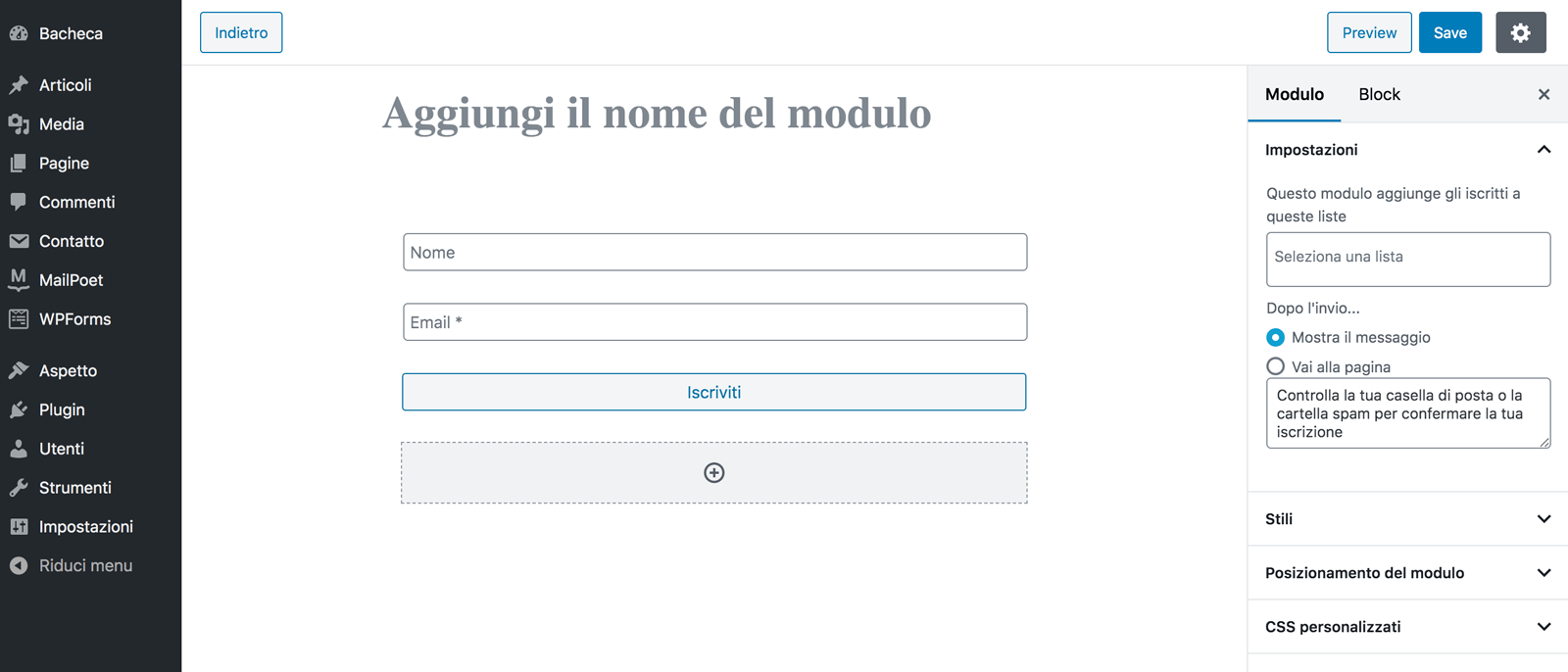
Questo editor ti consente di creare un modulo altamente personalizzato senza alcuna conoscenza di codice. Ciò include la possibilità di cambiare cose come il colore di sfondo, il colore del carattere e la dimensione del carattere.
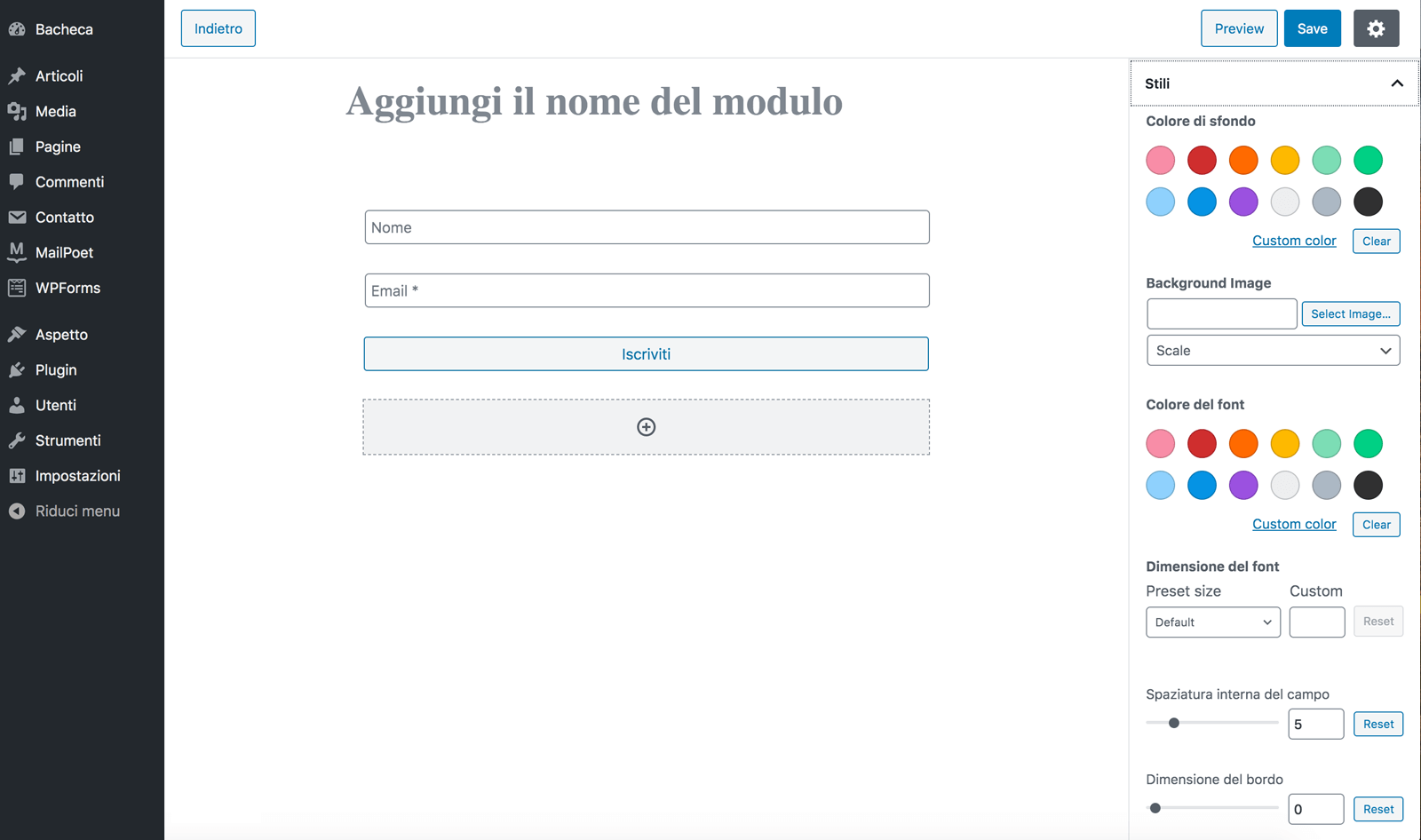
Se hai dimestichezza con i CSS, puoi anche accedere al codice sorgente per capacità di personalizzazione più complete.
Una volta che sei soddisfatto del design, puoi decidere come visualizzare questo particolare modulo. Puoi visualizzarlo nella barra laterale o nel footer del tuo sito web. Puoi anche creare una barra di iscrizione mobile nella parte superiore del tuo sito, puoi incorporare il modulo direttamente in una pagina specifica o renderlo un modulo popup o slide-in.
Se scegli le opzioni pop-up o slide-in puoi scegliere quando farli apparire (ad esempio, 30 secondi dopo l’arrivo di un visitatore sul sito).
Puoi progettare tutti i moduli di iscrizione che desideri, personalizzando design e posizione per ognuno.
Email automatiche
Ora che hai tutto pronto per costruire la tua lista, devi lavorare su ciò che invierai alla tua lista. MailPoet semplifica le cose permettendoti di automatizzare diversi tipi di contenuti:
- Email di benvenuto : si tratta di un messaggio automatico una tantum che i nuovi iscritti ricevono quando si registrano sul tuo sito. Puoi scegliere di inviare questa e-mail subito dopo la loro iscrizione o di ritardarla di un determinato numero di ore, settimane o giorni.
- Ultime notifiche di post : queste e-mail mantengono aggiornati i lettori con i contenuti pubblicati sul tuo blog. Puoi inviarli ogni giorno, tutte le settimane, mensilmente o dopo la pubblicazione di ciascun post.
- WooCommerce – MailPoet offre l’integrazione con WooCommerce per informare i clienti quando si dispone di nuovi prodotti. Puoi anche impostare e-mail automatiche per le persone che acquistano articoli o articoli specifici in categorie di prodotti specifici. Ultimo ma sicuramente non meno importante, MailPoet può lavorare con WooCommerce per inviare e-mail per i carrelli abbandonati.
Dopo aver impostato i parametri per il tipo di contenuto che desideri creare, verrai indirizzato alla libreria dei template di MailPoet. Vedremo meglio come utilizzare la libreria di template e il designer di email di MailPoet, nella sezione seguente.
Crea la tua prima newsletter in italiano con MailPoet per WordPress
Ora che hai messo a punto le basi, è tempo che questa recensione di MailPoet esplori come costruire campagne di posta elettronica. Puoi farlo andando nella sezione Email di MailPoet e facendo clic sul pulsante Aggiungi nuovo. Sarai quindi in grado di scegliere il tipo di contenuto che desideri creare.
Se hai scelto di creare un’e-mail speciale, come la condivisione dei tuoi ultimi contenuti con gli iscritti, puoi specificare come vuoi inviarla.
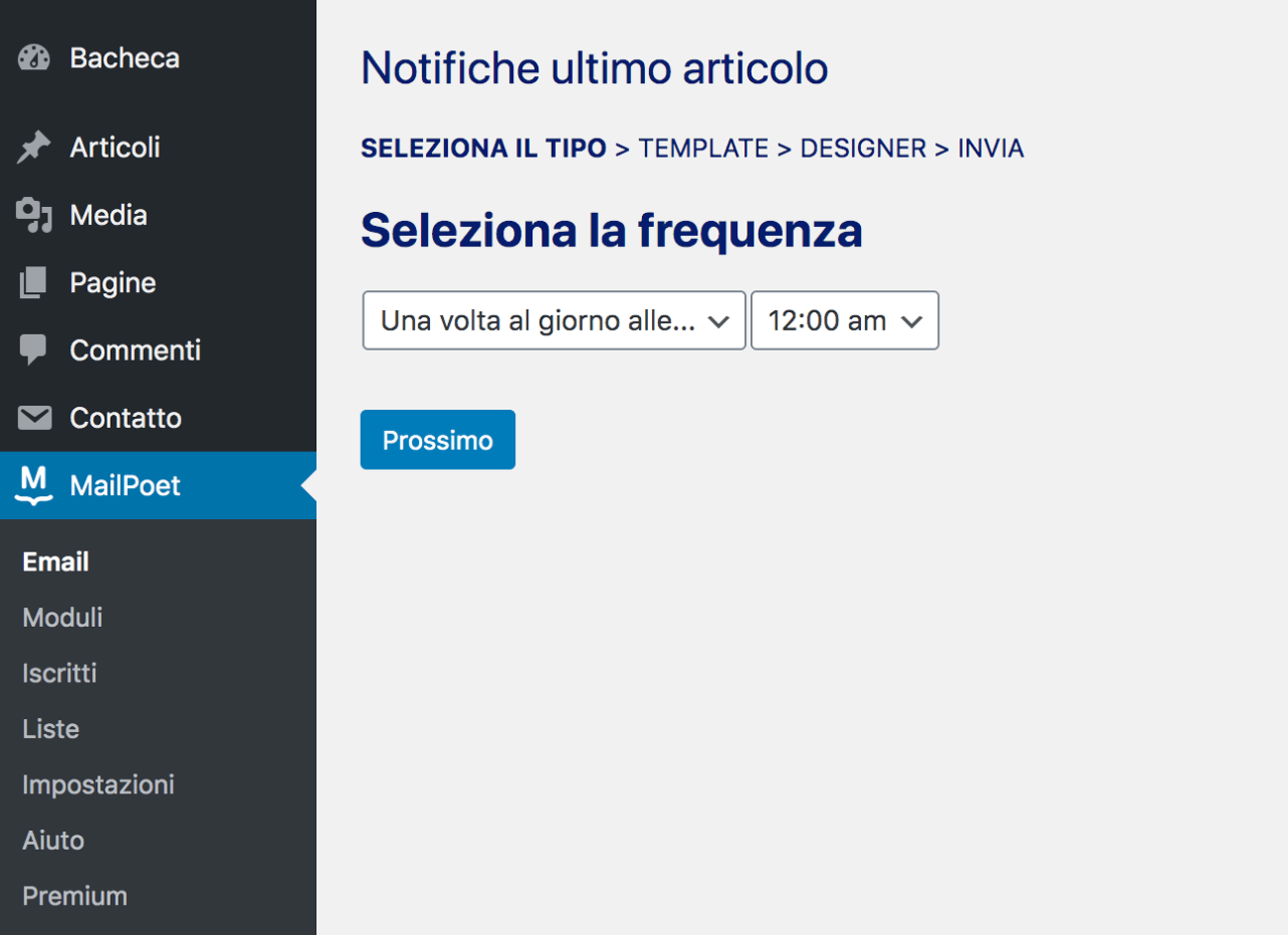
Se stai realizzando una newsletter normale, verrai indirizzato direttamente alla libreria dei template. Qui puoi accedere a dozzine di template creati per settori, nicchie e argomenti specifici. MailPoet non offre tanti template quanti altri strumenti di email marketing, ma ho trovato i template che avevano abbastanza interessanti.
Dopo aver scelto il template, verrai indirizzato al designer di MailPoet. Il designer ti consente di personalizzare aspetti del template. È possibile modificare il testo, sostituire o spostare le immagini o persino eliminare del tutto parti del template.
Puoi anche utilizzare la funzionalità drag and drop del designer per aggiungere blocchi di contenuto all’e-mail. Ciò include sia i normali blocchi di contenuti, testo e immagini, sia i blocchi di contenuti speciali come la visualizzazione automatica degli ultimi post. Una volta installato un blocco, avrai la possibilità di personalizzarlo.
Una cosa che si è davvero distinta sull’editor durante la mia recensione su MailPoet per WordPress è la sezione Stili. Ciò consente di scegliere il carattere che si sta utilizzando, il colore del carattere e l’altezza di ciascuna riga di testo. Puoi anche selezionare un colore di sfondo per un singolo contenuto o l’intera newsletter. Ciò ti consente di creare un look davvero unico per la tua email.
Quando sei soddisfatto della tua e-mail, scorri verso il basso nella barra laterale. Troverai l’opzione Anteprima che ti permette di inviare un’e-mail di prova a un indirizzo e-mail di tua scelta.
Se l’anteprima ti sembra soddisfacente, puoi passare alla fase successiva del processo dove puoi scegliere a chi inviare l’e-mail. Puoi utilizzare questa pagina per rivedere la riga dell’oggetto, aggiungere un’e-mail di risposta diversa da quella di invio e impostare Google Analytics.
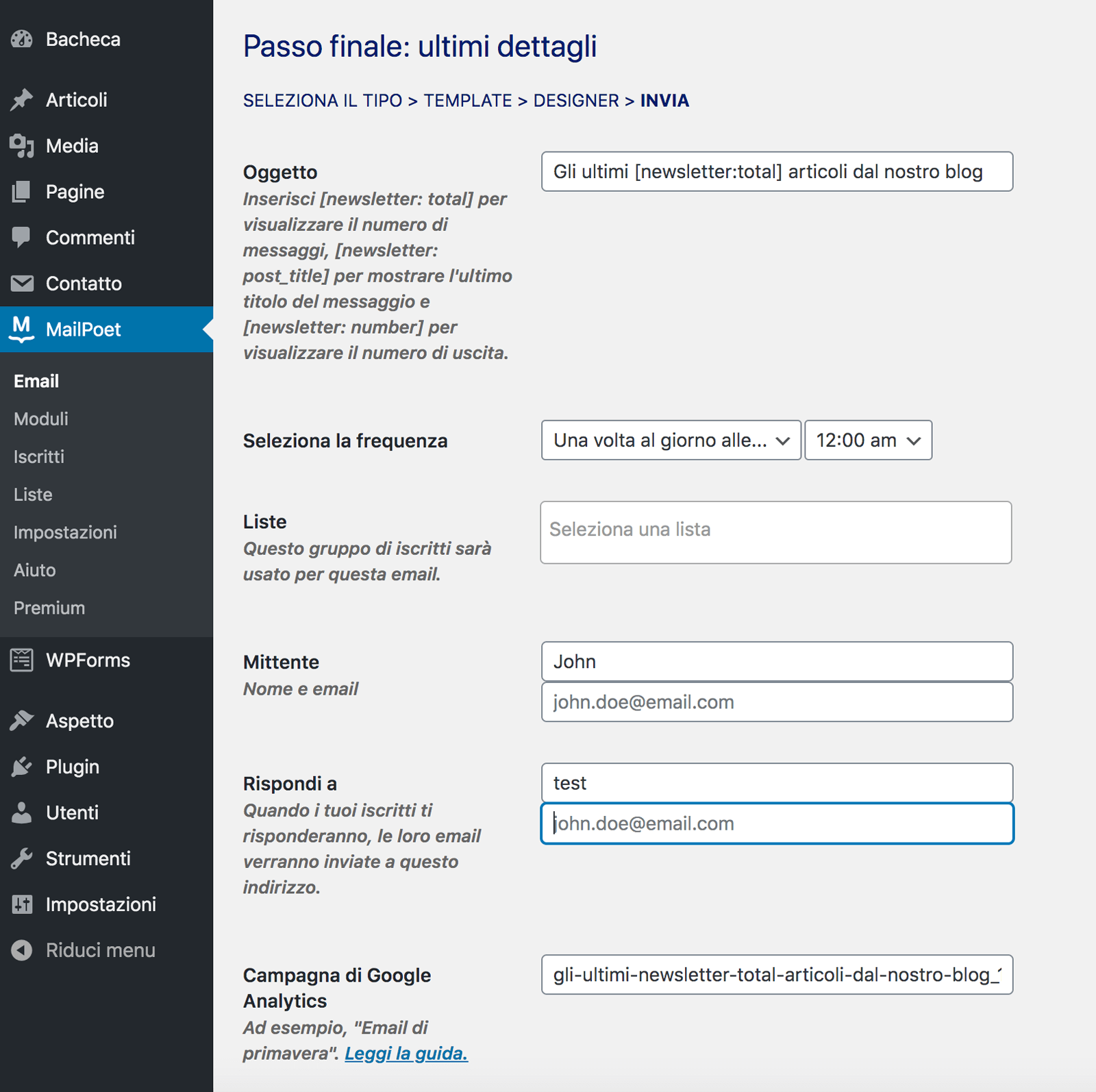
Ultimo ma sicuramente non meno importante, troverai un’opzione di pianificazione nella parte inferiore della pagina. Ciò ti consente di scegliere un orario preciso per l’invio dell’e-mail. MailPoet non ha opzioni di ottimizzazione dell’orario o la possibilità di inviare e-mail in base a fusi orari specifici. Tuttavia questa è una caratteristica comune in altri strumenti di email marketing.
Analytics di MailPoet
MailPoet tiene traccia di come reagiscono gli iscritti alle tue e-mail in tempo reale. Puoi visualizzare la tua analisi andando nella sezione Email di MailPoet. La pagina principale elenca tutte le e-mail che hai creato.
Gli elenchi delle e-mail inviate avranno un grafico che mostra a quante persone è stata inviata l’e-mail. Sarai anche in grado di vedere la percentuale di persone che hanno aperto le tue e-mail e il numero di clic ricevuti.
Se fai clic su questi numeri, verrai indirizzato a una pagina di analisi più dettagliata della campagna. Questa pagina mostrerà maggiori dettagli su come i lettori hanno interagito con i tuoi contenuti, incluso quante persone hanno cliccato su ogni singolo link.
Una volta che MailPoet avrà avuto il tempo necessario (circa sei ore) per vedere come le persone interagiscono con l’e-mail, avrai accesso ad ulteriori informazioni di analisi
Prezzi
Il piano MailPoet di base è gratuito per un massimo di 1.000 iscrittii. I prezzi aumentano in base al numero di iscrittii, a partire da $ 13 / mese fino ad arrivare fino a $ 292 / mese per 70.000 iscrittii. Sono disponibili piani tariffari su misura per le aziende con oltre 70.000 iscritti.
Recensione MailPoet: PRO
- Gestisci le campagne di email marketing dall’inizio alla fine, comprese le analisi, nella dashboard di WordPress.
- Strumenti di progettazione di alta qualità per moduli di iscrizione ed e-mail.
- Funzionalità pop-up e slide-in per moduli di iscrizione.
- Automazione per tipi specifici di email marketing.
- Facile importazione ed esportazione degli iscritti.
- Database degli iscritti ben organizzato.
- Capacità di gestire più elenchi su un sito.
- Capacità di segmentazione.
Recensione MailPoet: CONTRO
- Numero limitato di template di e-mail.
- Funzionalità di pianificazione limitata.
Verdetto finale
Tutto sommato, MailPoet è uno strumento eccellente per le aziende che desiderano eseguire campagne di email marketing di alta qualità dalle loro dashboard di WordPress. Il plugin è facile da usare ed ha tante funzionalità, come quelle di automazione, raramente incluse nei piani base di altri strumenti simili.
MailPoet funziona perfettamente come parte dell’esperienza di WordPress e credo che chiunque ami usare WordPress apprezzerà l’utilizzo di MailPoet. Le opzioni di automazione specializzate sono doppiamente utili per i brand con una forte enfasi su blog o eCommerce.